Windows環境でx86 Solaris 11のインストールメディアを作成する方法について記載します。
WindowsとSolarisではディスクフォーマットはもちろん、CDフォーマットですら漫然とやっていると読み込みできないメディアを作ってしまいます。単純にSolarisを試してみたいだけならESXiやHyper-Vに仮想サーバを構築するだけで十分ですが、SolarisコンテナやOracleVMの検証をしてみたいとなるとSPARCサーバ(中古でも高額)か手元に余っているIntelマシンのいずれかを使うことになるかと思います。
私も4コア8スレッドCPU、8GBメモリ、256GB SSDにした10年落ちのPCがあるのでインストールしてSolarisでのハイパーバイザーを検証しました。
Hyper-Vの上にSolarisをインストールして2階建でハーパーバイザを構築することもできますが、検証するとどっちのハイパーバイザが検証結果に影響しているか調べるのが面倒なのと、そんな構成は本番ではまずしないのでお勧めしません。
ちなみに、インストール後の仮想化環境の構築手順は、富士通様が良書を公開しているので、検索するとヒットします。
SolarisのインストールUSBメモリを作ります。
OracleのホームページからSolaris11の「x86 USB テキスト・インストーラ」をダウンロードします。ダウンロードするにはOracleアカウントかOracle Cloudのアカウントでログインする必要があります。Oracleアカウントは2021年6月時点では無料で作成できます。
ダウンロードしたテキストファイルをUSBメモリに書き込むのですが、rufusのDDイメージでも行けるとは思いますが、imageusbにお世話になっているのでimageusbの使用例を記載します。
2021年11月追記:ダウンロードしたファイルの拡張子がtxtからusbに変更されていますが、下の作業で同様の結果になりました。
imageusbを起動して、下記のパラメータを設定します。
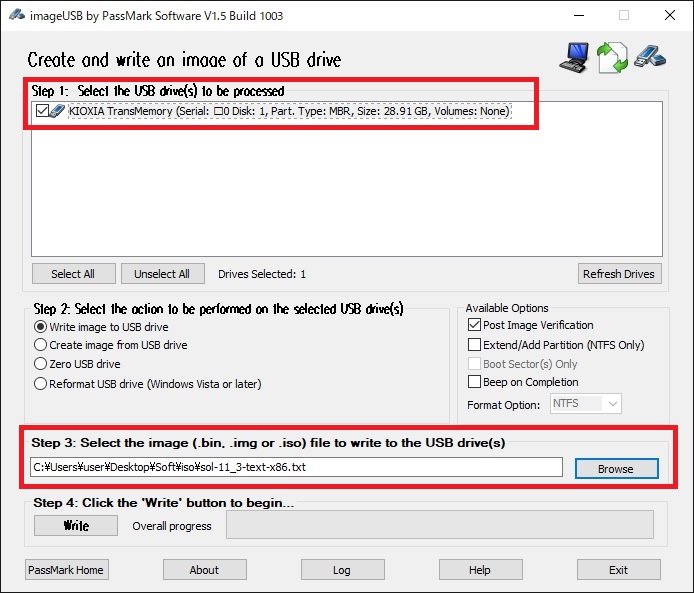
「Write」ボタンで書き込みが開始し、下図が表示されれた完了です。
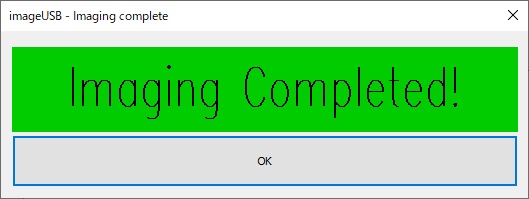
完了後、すぐさまフォーマットを促してきますので「キャンセル」します。
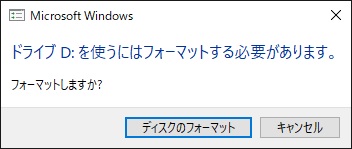
ディスクの管理で確認しますと、以下の通りになります。ディスク1がSolaris11のインストールディスクです。
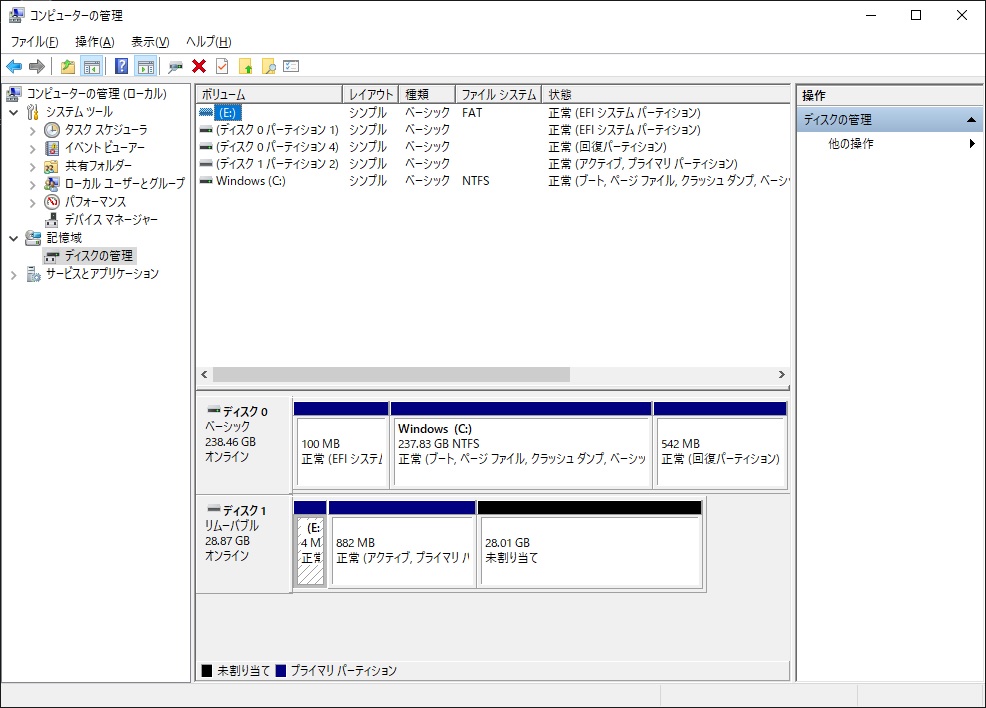
やはり気になってしまったので、rufusでも検証してみました。
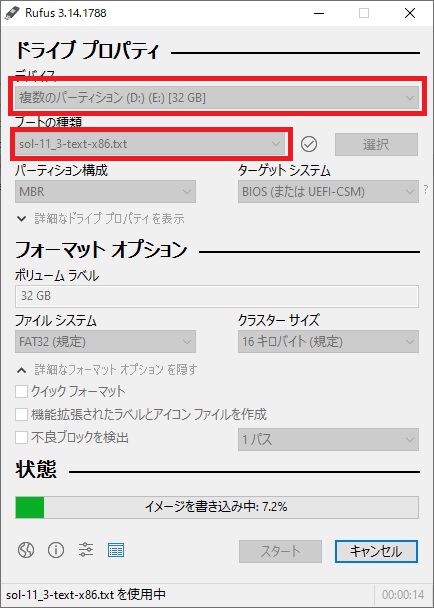
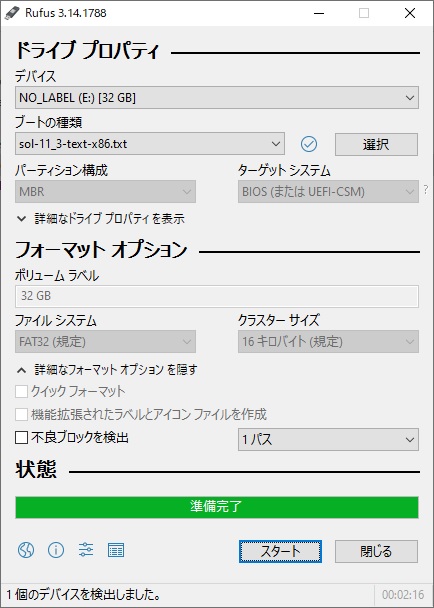
USBブートもうまくいき、Solaris11インストールもできましたので問題ないかと思います。時代も変わり、ブランクUSBメモリはあってもブランクCD-RやDVD-Rがないことも多いかと思いますので、ご参考まで。
